Kaip tinkinti "Share" meniu "macOS"

"Share" meniu yra įprasta funkcija daugelyje "macOS" programų, įskaitant Safari, pastabas, nuotraukas ir net "Finder". Tai yra svarbus ir patogus būdas ... gerai dalintis dalykais. Taigi, akivaizdu, kad jei jūs galite jį tobulinti, tuo geriau.
"Share" meniu nėra nustatytas akmuo. Jis gali būti sutrumpintas ar nušluostytas, kad jis geriau atitiktų jūsų bendrinimo nuostatas. Pavyzdžiui, "Safari" meniu "Pasidalyti" yra keletas variantų ... galbūt per daug.

Tačiau vaizdas, kurį matysite "Safari", nebus toks pats, kaip matote programoje, pvz., "Pastabos". Pastabos turi daug mažiau galimybių, o "Finder" parinktys priklauso nuo bendrinamo failo tipo.
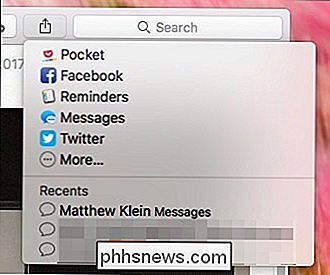
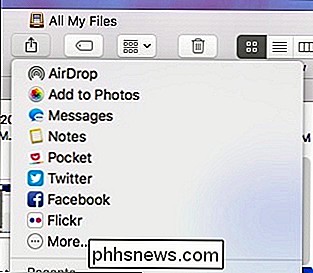
Kur jūs galite dalytis, taip pat priklausys nuo to, ar prisijungėte prie bet kurios interneto paskyros, pvz., "Facebook", "Twitter" ar "LinkedIn", arba pvz., "Evernote" arba "OneNote".
Bet galbūt jūs daug dalijatės iš "Safari" ir norėtumėte išmesti tik tuos, kuriuos naudojate. Arba galbūt norite pridėti daugiau prie "Pastabų" meniu.
Norėdami tai padaryti, atidarykite atitinkamos programos "Share" meniu ir spustelėkite "Daugiau".
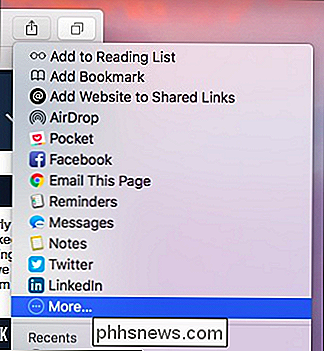
Bus atidarytos plėtinių nuostatos. Left-panele spustelėkite "Share Menu".
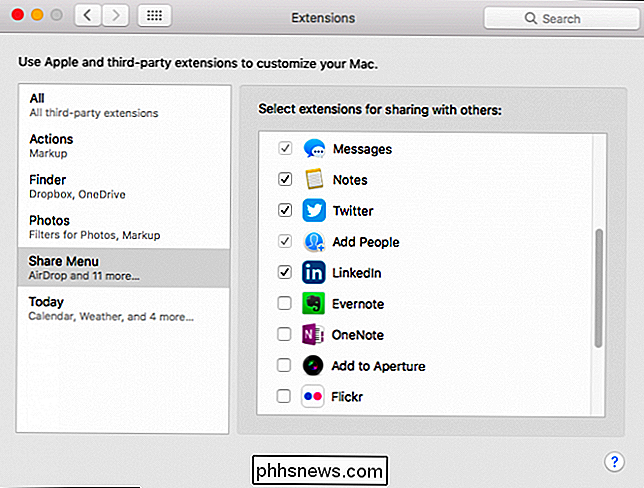
Pažymėkite pažymėtus elementus, kuriuos norite pridėti prie "Share" meniu, arba panaikinkite pažymėtų elementų panaikinimą. Greitai pažymėti žymės langeliai yra nuolatiniai "Share menu" funkcijos, kurių negalima pašalinti.
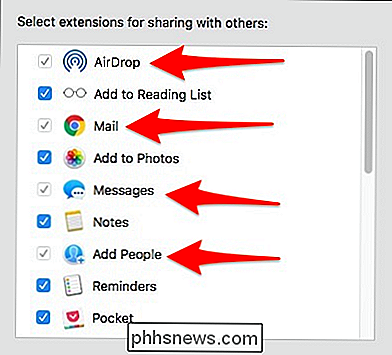
Nutraukus daugelio "Sharing Menu" parinkčių elementų panaikinimą, mes galime iš naujo apsilankyti "Safari" ir pamatyti, kad tai kur kas daugiau.
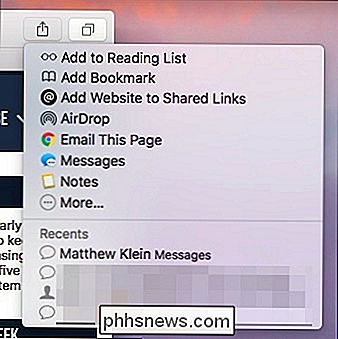
klaida pamatyti, kas pasirodo ir kas ne. Pabandykite pasirinkti viską, esantį plėtinių parinktyse, atkreipkite dėmesį į tai, ką naudojate, tada grįžkite atgal ir panaikinkite, ką nenaudojate.
Vienas paskutinis dalykas: galbūt pastebėjote naujus elementus meniu "Pasidalinti" apačioje. Tai yra tiesiog trumpas kontaktų sąrašas, su kuriuo neseniai bendrinate dalykus.
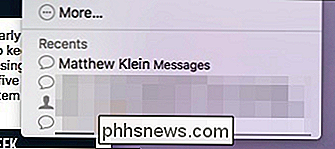
SUSIJĘS: Kaip pridėti "Google", "Exchange", "Facebook" ir kitas paskyras "macOS"
Išnagrinėjome būdą paslėpti šį meniu "Recensions" , tačiau labiausiai perspektyvus sprendimas neveikia, o tai gali būti todėl, kad mes naudojame "macOS Sierra", o ne "Yosemite". Šiuo metu atrodo, kad nėra jokių būdų išvalyti nesenius elementus iš "Share" meniu, bent jau naudojant "Sierra".
Tuo remdamasis, mėgaukitės savo naujuoju sugebėjimu tinkinti "Share" meniu, kad atitiktų jūsų konkrečius bendravimo poreikius. .

Kaip rasti failus ir aplankus "Linux" naudojant komandinę eilutę
Dauguma žmonių naudoja grafinį failų tvarkytuvą, norėdami rasti failus Linux, pvz., "Nautilus" "Gnome", "Dolphin" KDE ir "Thunar" Xfce. Tačiau yra keletas būdų, kaip naudoti komandinę eilutę rasti failus Linux, nepriklausomai nuo to, kokį tvarkyklę naudojate. Rasti komandą naudojimas "Rasti" komanda leidžia jums ieškoti failų, kuriuos žinote apytiksliai failų vardai.

Kaip naudoti "Hey Siri" paleisti "Siri" savo kompiuteryje "Mac"
"Siri" galiausiai yra "Mac", tačiau, skirtingai nuo "iPhone" versijos, negalima paleisti virtualaus asistento savo balsu. Žinoma, ten yra spustelėjamos dokų ir meniu juostos piktogramos, o jūs galite nustatyti klaviatūros nuorodą, tačiau galite ne tik pasakyti "Hey Siri", kad pradėtumėte duoti komandas.



